ppt怎么制作带有动态火焰的文字效果?
时间:2021-07-08 来源:互联网
ppt中想要制作一个有动态火焰文字效果的动画,该怎么制作呢?下面我们就来看看详细的教程,请看下文详细介绍。
软件名称:PowerPoint2017简体中文免费完整版软件大小:60.7MB更新时间:2016-12-12立即下载

1、首先启动ppt2010,新建一文档,右键单击从下拉菜单中选择设置背景格式选项。

2、设置为黑色填充,执行插入-文本框命令,并输入文字内容,设置字体为王羲之书法字体,字号166.

3、选择文本框,执行格式-形状填充命令,从中选择图片进行填充,填充一副动态的火焰图片。

4、执行格式-文本填充命令,同样选择图片填充,并填充同样的火焰动态图。

5、选择文字,执行格式-文本轮廓命令,设置白色的轮廓,并设置粗细为3磅。

6、选择文本框右键单击选择设置图片格式,设置不透明度为50%,按f5测试效果,执行文件-保存命令,将文件进行保存即可完成操作。

以上就是ppt制作火焰文字的动画效果的教程,希望大家喜欢,请继续关注PHP爱好者。
相关推荐:
WPS怎么制作文字打字机效果的动画?
PPT怎么制作一段月球围绕地球转的动画?
PPT怎么直走一个小车慢慢直行的动画效果?
相关阅读更多 +
-
 掌上英雄联盟如何查找他人战绩 2025-12-24
掌上英雄联盟如何查找他人战绩 2025-12-24 -
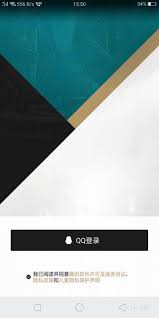 掌上英雄联盟如何查看订单 2025-12-24
掌上英雄联盟如何查看订单 2025-12-24 -
 CrazyGames官网在线玩免安装下载-CrazyGames手机版最新版本下载 2025-12-24
CrazyGames官网在线玩免安装下载-CrazyGames手机版最新版本下载 2025-12-24 -
 创游世界官网登录入口-创游世界网页版直达入口 2025-12-24
创游世界官网登录入口-创游世界网页版直达入口 2025-12-24 -
 钮祜禄是什么梗?揭秘清宫剧经典姓氏背后的网络爆笑用法 2025-12-24
钮祜禄是什么梗?揭秘清宫剧经典姓氏背后的网络爆笑用法 2025-12-24 -
 今日头条官网登录入口-今日头条网页版官网登录入口 2025-12-24
今日头条官网登录入口-今日头条网页版官网登录入口 2025-12-24
最近更新





